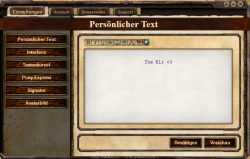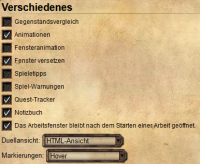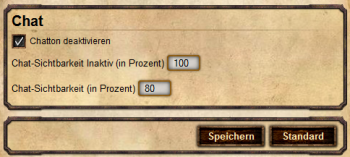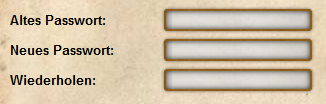Einstellungen: Unterschied zwischen den Versionen
Keine Bearbeitungszusammenfassung |
|||
| (18 dazwischenliegende Versionen von einem anderen Benutzer werden nicht angezeigt) | |||
| Zeile 1: | Zeile 1: | ||
= '''Einstellungen''' = | = '''Einstellungen''' = | ||
| Zeile 8: | Zeile 5: | ||
= '''Aufbau und Benutzung''' = | = '''Aufbau und Benutzung''' = | ||
[[Bild:Option1.png|250px|right]]Zu den Optionen gelangst du, in dem du im Spiel auf der rechten Seite auf die entsprechende braune Schaltfläche klickst. Ein Fenster mit mehreren Reitern wird sich dir öffnen und du hast nun die Möglichkeit allerlei verschiedene Einstellungen vorzunehmen. Die Reiter im einzelnen sind Einstellungen, Account | [[Bild:Option1.png|250px|right]]Zu den Optionen gelangst du, in dem du im Spiel auf der rechten Seite auf die entsprechende braune Schaltfläche klickst. Ein Fenster mit mehreren Reitern wird sich dir öffnen und du hast nun die Möglichkeit allerlei verschiedene Einstellungen vorzunehmen. Die Reiter im einzelnen sind Einstellungen, Account, Bonuscodes und Support. | ||
<br> | |||
<br> | |||
<br> | |||
<br> | |||
== '''Einstellungen''' == | == '''Einstellungen''' == | ||
| Zeile 19: | Zeile 19: | ||
===Interface=== | ===Interface=== | ||
Unter dem Punkt '''Interface''' hast du die Möglichkeit eine Hand voll Einstellungen an oder aus zu stellen. Unter '''Verschiedenes''' findest du folgende Möglichkeiten der Einstellung: | |||
Unter dem Punkt '''Interface''' hast du die Möglichkeit eine Hand voll Einstellungen an oder aus zu stellen. Unter '''Verschiedenes''' findest du | |||
*'''Gegenstandsvergleich''': Dieser gibt dir die Möglichkeit in deinem Inventar einen [[Gegenstände|Gegenstand]], den du trägst, mit einem Gegenstand den du sonst noch im Rucksack hast, zu vergleichen. Du brauchst dazu lediglich den Mauszeiger auf den entsprechenden Gegenstand im Rucksack zeigen zu lassen und schon werden dir die Beschreibungen beider Dinge direkt nebeneinander angezeigt. | |||
*'''Animationen''': Hier kannst du das Aufleuchten der Schaltflächen, falls etwas passiert, ausschalten. | |||
*'''Fensteranimation''': Dies lässt die Menüfenster nicht einfach nur so erscheinen, sondern, Dank einer kleinen Animation, von oben herabrollen wie bei einem Fensterrollo. | |||
*'''Fenster versetzen''': Einmal aktiviert, stellen sich übereinander liegende und geöffnete Fenster immer ein bisschen nach unten rechts versetzt dar. | |||
*'''Spieletipps''' und '''Spiel-Warnungen''': Die roten Ausrufezeichen links oben auf der Karte sind mit dem letzten Punkt ein- sowie ausstellbar. | |||
*[[Questtracker]]: Hier kannst du den Tracker und den dazugehörigen [[Questtracker#Notizblock|Notizblock]], ebenfalls ein- und ausschalten. | |||
*'''Das Arbeitsfenster bleibt nach dem Start einer Arbeit geöffnet''': Entfernt man hier den Haken, so schließt sich das Fenster jedesmal automatisch, sobald die Arbeit beginnt. | |||
Auch die Ansicht deiner Duellberichte kannst du hier einstellen. Ob du nun lieber die animierte Form oder doch die klassische HTML-Ansicht haben möchtest, bleibt dabei ganz dir überlassen. Die Ansicht der [[Pinnnadeln]] auf der Karte ist als letzter Punkt dann auch noch einstellbar. Wählst du '''Hover''' aus, so erscheinen die Namen der Nadeln erst bei der Berührung mit der Maus, bei '''Immer''' sind sie ständig auf der Karte sichtbar. | |||
[[Bild:Option11.png|200px]] | |||
Auch für den [[Chat]] hast du hier ein paar Möglichkeiten der Einstellung. Du kannst den '''Chatton''' anstellen. Dieser gibt dir ein akustisches Signal sobald du angeflüstert wirst oder dein Name im Chat fällt. Auch kannst du einstellen wie transparent dein Chatfenster sein soll wenn du aktiv darin bist, also etwas schreibst, oder du gerade mit etwas anderem beschäftigt bist und du somit den Chat einfach nur irgendwo sichtbar auf der Karte hast. | |||
Ganz unten findest du zudem die beiden Schaltknöpfe '''Speichern''' und '''Standard'''. Der erste von beiden lässt dich alle deine gemachten Änderungen speichern, während der andere alle Einstellungen auf die von The West zuerst vorgegebenen Einstellungen zurückstellt. | |||
[[Datei:Chatoptionen.png|350px]] | |||
<div style="margin-top:10px; margin-bottom:15px; padding:4px; font-size:12px;background-color:#d6c39f;border:1px dotted #644d21"> | |||
{| style="text-align: left; border: 2px solid black; border-collapse: collapse;" border="0" cellpadding="3" | |||
|<center>[[Datei:Vorsicht.png|25px]]</center> | |||
|<font size="3">Achtung!</font><br><br>''Bitte immer darauf achten sämtliche Änderungen auch zu '''speichern''', da diese sonst nicht übernommen werden können!'' | |||
|- | |||
|} | |||
</div> | |||
===Tastenkürzel=== | ===Tastenkürzel=== | ||
| Zeile 49: | Zeile 74: | ||
* B = [[Bericht]]e | * B = [[Bericht]]e | ||
* Enter = [[ | * Enter = [[Chat]] | ||
* D = [[Duelle]] | * D = [[Duelle]] | ||
* F = [[Freunde]]sliste | * F = [[Freunde]]sliste | ||
| Zeile 72: | Zeile 97: | ||
Möchtest du all deine Einstellungen zu den Tastenkürzel irgendwann einmal wieder auf die Einstellungen wie am ersten Tag zurücksetzen, so kannst du dies tun, in dem du statt unten auf Speichern, auf die Schaltfläche '''Standard''' klickst. Nun werden alle Tastenkürzel wieder automatisch zurückgesetzt. | Möchtest du all deine Einstellungen zu den Tastenkürzel irgendwann einmal wieder auf die Einstellungen wie am ersten Tag zurücksetzen, so kannst du dies tun, in dem du statt unten auf Speichern, auf die Schaltfläche '''Standard''' klickst. Nun werden alle Tastenkürzel wieder automatisch zurückgesetzt. | ||
<div style="margin-top:10px; margin-bottom:15px; padding:4px; background-color:#d6c39f;border:1px dotted #644d21">[[Datei:Vorsicht.png| | <div style="margin-top:10px; margin-bottom:15px; padding:4px; font-size:12px;background-color:#d6c39f;border:1px dotted #644d21"> | ||
{| style="text-align: left; border: 2px solid black; border-collapse: collapse;" border="0" cellpadding="3" | |||
|<center>[[Datei:Vorsicht.png|25px]]</center> | |||
|<font size="3">Tipp!</font><br><br>''Auch bereits bestehende Tastenkürzel lassen sich ändern durch einen Klick darauf. Du kannst so also frei wählen, welche Taste mit welchem Kürzel belegt sein soll.'' | |||
|- | |||
|} | |||
</div> | |||
===Pony-Express=== | ===Pony-Express=== | ||
| Zeile 80: | Zeile 112: | ||
===Signatur=== | ===Signatur=== | ||
Du bist ein fleißiger Forenbesucher im [ | Du bist ein fleißiger Forenbesucher im [https://forum.the-west.de/ Forum] von The West und möchtest dort gerne ein paar deiner Statistiken zur Schau stellen? Alles kein Problem wenn du unter Signaturen dir eine der vorgegebenen Bilder und Verlinkungen aussuchst, um diese dann per kopieren und einfügen in deine Signatur im Forum zu übertragen. So mancher Duellant ist durch seine tollen Duell-Werte schon weit über seine eigene Welt berühmt geworden. Du kannst sogar einen eigenen, kleinen Text verfassen, welcher dann direkt im Signaturbild mit eingebaut wird. | ||
[[Bild:Option13.png]] | [[Bild:Option13.png]] | ||
| Zeile 98: | Zeile 130: | ||
[[Bild:Option2.png]] | [[Bild:Option2.png]] | ||
<div style="margin-top:10px; margin-bottom:15px; padding:4px; background-color:#d6c39f;border:1px dotted #644d21"> | <div style="margin-top:10px; margin-bottom:15px; padding:4px; font-size:12px;background-color:#d6c39f;border:1px dotted #644d21"> | ||
{| style="text-align: left; border: 2px solid black; border-collapse: collapse;" border="0" cellpadding="3" | |||
|<center>[[Datei:Vorsicht.png|25px]]</center> | |||
|<font size="3">Tipp!</font><br><br>''Wenn du dein altes Passwort nicht mehr weißt, kannst du unter [https://www.the-west.de/?page=change_password Passwort vergessen] ein neues beantragen.'' | |||
|- | |||
|} | |||
</div> | |||
===E-Mail-Adresse ändern=== | ===E-Mail-Adresse ändern=== | ||
| Zeile 114: | Zeile 153: | ||
Solltest du mal einige Wochen oder Tage nicht in deinen Account schauen können, so kannst du deinen [[Charakter]] in den '''Urlaubsmodus''' setzen. Wenn du den Urlaubsmodus aktivierst gelten folgende Bedingungen: | Solltest du mal einige Wochen oder Tage nicht in deinen Account schauen können, so kannst du deinen [[Charakter]] in den '''Urlaubsmodus''' setzen. Wenn du den Urlaubsmodus aktivierst gelten folgende Bedingungen: | ||
* Dein Account | * Dein Account wird nicht bereits nach 45 Tagen auf '''inaktiv''' gesetzt. | ||
* Du kannst nach 24 Stunden nicht mehr duelliert werden. Im Saloon steht "ist im Urlaub". | * Du kannst nach 24 Stunden nicht mehr duelliert werden. Im Saloon steht "ist im Urlaub". | ||
| Zeile 120: | Zeile 159: | ||
* Du kannst dich nicht mehr in den Account einloggen ohne den Urlaubsmodus zu beenden. | * Du kannst dich nicht mehr in den Account einloggen ohne den Urlaubsmodus zu beenden. | ||
* In der [[Stadthalle]] bekommst du einen blauen Punkt. | * In der [[Stadthalle]] bekommst du einen blauen Punkt. | ||
Der Urlaubsmodus kann jederzeit mit einem normalen Login beendet werden und endet nach 2 Monaten (60 Tagen) automatisch. | Der Urlaubsmodus kann jederzeit mit einem normalen Login beendet werden und endet nach 2 Monaten (60 Tagen) automatisch (jeweils um 01:00 Uhr UTC). | ||
===Account löschen=== | ===Account löschen=== | ||
| Zeile 129: | Zeile 168: | ||
Es gibt sicherlich viele Gründe warum es auch mal dazu kommen kann, dass man seinen Account löschen muss. Dies ist sicherlich für jeden immer ein schwerer Schritt. Bei The West gibt es aber auch dafür eine recht einfache Möglichkeit. Hast du auf die entsprechende Schaltfläche geklickt, so brauchst du einfach nur mehr dein Passwort eingeben und die Löschung bestätigen. Danach wirst du sofort aus dem Account ausgelogt. | Es gibt sicherlich viele Gründe warum es auch mal dazu kommen kann, dass man seinen Account löschen muss. Dies ist sicherlich für jeden immer ein schwerer Schritt. Bei The West gibt es aber auch dafür eine recht einfache Möglichkeit. Hast du auf die entsprechende Schaltfläche geklickt, so brauchst du einfach nur mehr dein Passwort eingeben und die Löschung bestätigen. Danach wirst du sofort aus dem Account ausgelogt. | ||
<div style="margin-top:10px; margin-bottom:15px; padding:4px; background-color:#d6c39f;border:1px dotted #644d21"> | <div style="margin-top:10px; margin-bottom:15px; padding:4px; font-size:12px;background-color:#d6c39f;border:1px dotted #644d21"> | ||
{| style="text-align: left; border: 2px solid black; border-collapse: collapse;" border="0" cellpadding="3" | |||
|<center>[[Datei:Vorsicht.png|25px]]</center> | |||
|<font size="3">Achtung!</font><br><br>''Sobald du deinen Account zum Löschen freigibst, kannst du dich nicht mehr einloggen. Nach ca. 5 Tagen wird dein Account dann gelöscht. Es wird nur der Account auf dieser Welt gelöscht. Dein Forenaccount und Accounts auf anderen Welten bleiben erhalten!'' | |||
|- | |||
|} | |||
</div> | |||
===Charaktertransfer=== | ===Charaktertransfer=== | ||
Dazu findest du in folgendem Artikel alle nötigen Informationen: [[Charaktermigration]] | Dazu findest du in folgendem Artikel alle nötigen Informationen: [[Charaktermigration]] | ||
== '''Bonuscodes''' == | == '''Bonuscodes''' == | ||
| Zeile 147: | Zeile 185: | ||
Immer wieder werden zu den Spielen der Firma Innogames von dieser aus in einschlägig bekannten Computerfachzeitschriften '''Bonuscode-Aktion''' geschaltet. Besorgst du dir einen solchen Code, so kannst du ihn hier in dem entsprechenden Fenster eingeben und du erhältst dafür im Spiel [[Gegenstände]] oder andere Vorteile. | Immer wieder werden zu den Spielen der Firma Innogames von dieser aus in einschlägig bekannten Computerfachzeitschriften '''Bonuscode-Aktion''' geschaltet. Besorgst du dir einen solchen Code, so kannst du ihn hier in dem entsprechenden Fenster eingeben und du erhältst dafür im Spiel [[Gegenstände]] oder andere Vorteile. | ||
<div style="margin-top:10px; margin-bottom:15px; padding:4px; background-color:#d6c39f;border:1px dotted #644d21"> | <div style="margin-top:10px; margin-bottom:15px; padding:4px; font-size:12px;background-color:#d6c39f;border:1px dotted #644d21"> | ||
{| style="text-align: left; border: 2px solid black; border-collapse: collapse;" border="0" cellpadding="3" | |||
|<center>[[Datei:Vorsicht.png|25px]]</center> | |||
|<font size="3">Achtung!</font><br><br>''Bitte beachte, dass diese Codes in der Regel nur '''einmal''' verwendet werden können. Halte also am besten immer die Augen und Ohren weit offen!'' | |||
|- | |||
|} | |||
</div> | |||
== '''Support''' == | == '''Support''' == | ||
Aktuelle Version vom 28. Oktober 2017, 16:27 Uhr
Einstellungen
Unter dem Menüpunkt Einstellungen findest du all das was deinen Account und dessen Einstellungen im Spiel betrifft. Du kannst hier zum Beispiel deinen Profiltext ändern, deinen Account löschen, deine Emailadresse ändern, Bonuscodes einsetzen oder mit dem Support in Kontakt treten.
Aufbau und Benutzung
Zu den Optionen gelangst du, in dem du im Spiel auf der rechten Seite auf die entsprechende braune Schaltfläche klickst. Ein Fenster mit mehreren Reitern wird sich dir öffnen und du hast nun die Möglichkeit allerlei verschiedene Einstellungen vorzunehmen. Die Reiter im einzelnen sind Einstellungen, Account, Bonuscodes und Support.
Einstellungen
Unter Einstellungen gibt es mehrere Untermenüs: Persönlicher Text, Interface, Tastenkürzel, Pony-Express, Signatur und Avatarbild. Ein Klick auf den entsprechenden Button genügt und rechts das Fenster wird sich ändern.
Persönlicher Text
Der persönliche Text ist der Text, welchen jeder Spieler später in deinem Profil lesen kann. Überlege dir also genau, welche Art von Text du hier verwenden möchtest. Natürlich ist es auch möglich Links einzubauen und BB-Codes zu nutzen, allerdings keine Bilder. Ein Vorschau Button unten im Fenster ermöglicht es dir deinen Text noch einmal zu kontrollieren, bevor du ihn allen zeigst. Bitte beachte zum persönlichen Text auch unsere Regeln!
Interface
Unter dem Punkt Interface hast du die Möglichkeit eine Hand voll Einstellungen an oder aus zu stellen. Unter Verschiedenes findest du folgende Möglichkeiten der Einstellung:
- Gegenstandsvergleich: Dieser gibt dir die Möglichkeit in deinem Inventar einen Gegenstand, den du trägst, mit einem Gegenstand den du sonst noch im Rucksack hast, zu vergleichen. Du brauchst dazu lediglich den Mauszeiger auf den entsprechenden Gegenstand im Rucksack zeigen zu lassen und schon werden dir die Beschreibungen beider Dinge direkt nebeneinander angezeigt.
- Animationen: Hier kannst du das Aufleuchten der Schaltflächen, falls etwas passiert, ausschalten.
- Fensteranimation: Dies lässt die Menüfenster nicht einfach nur so erscheinen, sondern, Dank einer kleinen Animation, von oben herabrollen wie bei einem Fensterrollo.
- Fenster versetzen: Einmal aktiviert, stellen sich übereinander liegende und geöffnete Fenster immer ein bisschen nach unten rechts versetzt dar.
- Spieletipps und Spiel-Warnungen: Die roten Ausrufezeichen links oben auf der Karte sind mit dem letzten Punkt ein- sowie ausstellbar.
- Questtracker: Hier kannst du den Tracker und den dazugehörigen Notizblock, ebenfalls ein- und ausschalten.
- Das Arbeitsfenster bleibt nach dem Start einer Arbeit geöffnet: Entfernt man hier den Haken, so schließt sich das Fenster jedesmal automatisch, sobald die Arbeit beginnt.
Auch die Ansicht deiner Duellberichte kannst du hier einstellen. Ob du nun lieber die animierte Form oder doch die klassische HTML-Ansicht haben möchtest, bleibt dabei ganz dir überlassen. Die Ansicht der Pinnnadeln auf der Karte ist als letzter Punkt dann auch noch einstellbar. Wählst du Hover aus, so erscheinen die Namen der Nadeln erst bei der Berührung mit der Maus, bei Immer sind sie ständig auf der Karte sichtbar.
Auch für den Chat hast du hier ein paar Möglichkeiten der Einstellung. Du kannst den Chatton anstellen. Dieser gibt dir ein akustisches Signal sobald du angeflüstert wirst oder dein Name im Chat fällt. Auch kannst du einstellen wie transparent dein Chatfenster sein soll wenn du aktiv darin bist, also etwas schreibst, oder du gerade mit etwas anderem beschäftigt bist und du somit den Chat einfach nur irgendwo sichtbar auf der Karte hast.
Ganz unten findest du zudem die beiden Schaltknöpfe Speichern und Standard. Der erste von beiden lässt dich alle deine gemachten Änderungen speichern, während der andere alle Einstellungen auf die von The West zuerst vorgegebenen Einstellungen zurückstellt.
| Achtung! Bitte immer darauf achten sämtliche Änderungen auch zu speichern, da diese sonst nicht übernommen werden können! |
Tastenkürzel
Für Menschen die gerne mit der Tastatur arbeiten, haben wir von The West eine ganze Reihe Tastenkürzel in dieses Spiel eingebaut. Die Spieler können so weit einfacher in alle nötigen Fenster ihres Accounts gelangen um dort etwas zu tun.
Derzeit sind folgende Tastenkürzel im Spiel benutzbar:
Karte
- Leertaste = Den eigenen Charakter auf der Karte zentrieren
- Pfeiltaste unten = Nach unten auf der Karte bewegen
- Pfeiltaste hoch = Nach oben auf der Karte bewegen
- Pfeiltaste links = Nach links auf der Karte bewegen
- Pfeiltaste rechts = Nach rechts auf der Karte bewegen
- M = Minimap
Charakter
- A = Erfolge
- C = Charakter
- I = Inventar
- S = Fertigkeiten
Diverse
- B = Berichte
- Enter = Chat
- D = Duelle
- F = Freundesliste
- N = Telegramme
- O = Einstellungen
- P = Premium
- Q = Questbuch
- R = Rangliste
- T = Stadt
Fenster
- W = Nächstes Fenster
- Shift+W = Vorherige Fenster
Eigene Tastenkürzel erstellen
Wie du vielleicht bemerkt hast, so sind hier nicht alle Bereiche aufgezählt. Für ein paar Fenster kannst du dir selbst ein Tastenkürzel erstellen. Suche dazu die Begriffe wo dieses Feld statt eines Buchstabens sichtbar ist: ![]()
Ein Klick darauf lässt ein Fenster aufspringen, wo du gebeten wirst eine Taste zu drücken. Suche dir nun eine noch nicht belegte Taste auf deiner Tastatur aus und drücke sie einfach. Das System ordnet automatische diese Taste nun dem Fenster zu und du hast ein neues Tastenkürzel erstellt. Jetzt noch unten die Schaltfläche Speichern benutzen und dein Kürzel ist übernommen.
Möchtest du all deine Einstellungen zu den Tastenkürzel irgendwann einmal wieder auf die Einstellungen wie am ersten Tag zurücksetzen, so kannst du dies tun, in dem du statt unten auf Speichern, auf die Schaltfläche Standard klickst. Nun werden alle Tastenkürzel wieder automatisch zurückgesetzt.
| Tipp! Auch bereits bestehende Tastenkürzel lassen sich ändern durch einen Klick darauf. Du kannst so also frei wählen, welche Taste mit welchem Kürzel belegt sein soll. |
Pony-Express
Du kannst dir vom Pony-Express Nachrichten per Mail an deine Mailadresse zusenden lassen, wenn ein besonderes Ereignis eingetreten ist. Ob das nun ein Duell, eine neue Nachricht oder eine abgeschlossene Arbeit sind, über dies und noch ein paar Dinge mehr kannst du dich jederzeit per E-Mail informieren lassen.
Signatur
Du bist ein fleißiger Forenbesucher im Forum von The West und möchtest dort gerne ein paar deiner Statistiken zur Schau stellen? Alles kein Problem wenn du unter Signaturen dir eine der vorgegebenen Bilder und Verlinkungen aussuchst, um diese dann per kopieren und einfügen in deine Signatur im Forum zu übertragen. So mancher Duellant ist durch seine tollen Duell-Werte schon weit über seine eigene Welt berühmt geworden. Du kannst sogar einen eigenen, kleinen Text verfassen, welcher dann direkt im Signaturbild mit eingebaut wird.
Avatarbild
Wenn du dein durch den Avatargenerator erstelltes Bild auch gerne anderweitig nutzen möchtest oder einfach nur auf deiner Festplatte sichern möchtest, so kannst du dies unter diesem Menüpunkt tun. Das Bild ist in verschiedenen Größen verfügbar und kann einfach per Rechtsklick gespeichert werden.
Account
Hier sind nun die Dinge für dich relevant, welche deine persönlichen Accounteinstellungen betreffen. Sei es dein Passwort, deine Emailadresse oder der Urlaubsmodus. Dies alles kannst du hier einstellen.
Passwort ändern
Nichts im Netz ist wirklich 100% sicher. So ist es auch in diesem Spiel ratsam immer mal wieder sein persönliches Passwort zu ändern. Sei es weil man aus Liebe damals den Namen der Ex-Freundin mal gewählt hat und dies nun absolut nicht mehr passend findet oder weil man das Passwort schon bei zig anderen Stellen verwendet und sich nun denkt, dass es vielleicht doch besser ist hier ein eigenes zu nutzen. Das Passwort ändern ist hier sehr leicht gemacht. Du brauchst dazu lediglich links auf die entsprechende Schaltfläche klicken und dann auf der rechten Seite deine Eingaben machen. Aus Sicherheitsgründen wird das neue Passwort zweimal verlangt, damit du auch ja sichergehen kannst dich beim ersten Mal nicht verschrieben zu haben. Eine Bestätigung per E-mail ist nicht nötig.
| Tipp! Wenn du dein altes Passwort nicht mehr weißt, kannst du unter Passwort vergessen ein neues beantragen. |
E-Mail-Adresse ändern
Es kann immer mal wieder passieren, dass man den E-Mail Anbieter wechselt, weil einem die Konditionen eines anderen besser gefallen. Damit du danach auch deine neue E-Mail Adresse hier nutzen kannst, stellt die The West eine Möglichkeit zur Verfügung deine alte Adresse gegen die neue einzutauschen. du musst dafür nichts weiter tun, als auf die Schaltfläche E-Mail-Adresse ändern zu klicken um dann im sich daraufhin neu öffnenden Fenster deine alte und neue Adresse einzugeben, sowie dazu dein Passwort. Du erhältst dann eine E-Mail an deine Adresse, die du bestätigen musst. Eine weitere E-Mail wird zugleich an deine alte Adresse geschickt, mit der du deine Änderungen innerhalb von 14 Tagen rückgängig machen kannst. Während dieses Zeitraums kannst du keine weiteren E-Mail-Änderungen durchführen.
Aktivitäten
Hast du dich schon immer mal gefragt wie aktiv du in diesem Spiel bist? Nun, unter dem Punkt Aktivitäten kannst du dies ein bisschen nachlesen. Dort sind alle Loginversuche der letzten 7 Tage für dich mit IP, Datum und Loginergebnis aufgeführt. In der Regel sollte dein Loginversuch erfolgreich sein. Ist dem nicht der Fall oder du siehst eine IP-Adresse die du nicht kennst, so kann es ratsam sein, mal den Support zu kontaktieren, damit dem nachgegangen werden kann. Eventuell hat ja jemand versucht sich in deinen Account zu schleichen. Aber das ist anhand dieser Daten durchaus nachprüfbar. Ganz oben findest du im übrigen den letzten Loginversuch von dir mit Uhrzeit.
Urlaubsmodus
Solltest du mal einige Wochen oder Tage nicht in deinen Account schauen können, so kannst du deinen Charakter in den Urlaubsmodus setzen. Wenn du den Urlaubsmodus aktivierst gelten folgende Bedingungen:
- Dein Account wird nicht bereits nach 45 Tagen auf inaktiv gesetzt.
- Du kannst nach 24 Stunden nicht mehr duelliert werden. Im Saloon steht "ist im Urlaub".
- Du kannst dich nicht mehr in den Account einloggen ohne den Urlaubsmodus zu beenden.
- In der Stadthalle bekommst du einen blauen Punkt.
Der Urlaubsmodus kann jederzeit mit einem normalen Login beendet werden und endet nach 2 Monaten (60 Tagen) automatisch (jeweils um 01:00 Uhr UTC).
Account löschen
Es gibt sicherlich viele Gründe warum es auch mal dazu kommen kann, dass man seinen Account löschen muss. Dies ist sicherlich für jeden immer ein schwerer Schritt. Bei The West gibt es aber auch dafür eine recht einfache Möglichkeit. Hast du auf die entsprechende Schaltfläche geklickt, so brauchst du einfach nur mehr dein Passwort eingeben und die Löschung bestätigen. Danach wirst du sofort aus dem Account ausgelogt.
Charaktertransfer
Dazu findest du in folgendem Artikel alle nötigen Informationen: Charaktermigration
Bonuscodes
Immer wieder werden zu den Spielen der Firma Innogames von dieser aus in einschlägig bekannten Computerfachzeitschriften Bonuscode-Aktion geschaltet. Besorgst du dir einen solchen Code, so kannst du ihn hier in dem entsprechenden Fenster eingeben und du erhältst dafür im Spiel Gegenstände oder andere Vorteile.
| Achtung! Bitte beachte, dass diese Codes in der Regel nur einmal verwendet werden können. Halte also am besten immer die Augen und Ohren weit offen! |
Support
Der Support ist so etwas wie das Kontrollorgan, aber auch Helfer in der Not in diesem Spiel. Du kannst ihn Tag und Nacht per Ticketnachricht erreichen um eine Frage zu stellen, ein Problem anzusprechen oder sonstige Sorgen und Nöte ihm mitzuteilen. Eine ganze Schar ehrenamtlicher Mitarbeiter tummelt sich dort um dir möglichst bei allen deinen Problemen einen Lösungsweg aufzuzeigen.
Genauere Informationen wie der Support funktioniert bekommst du hier: Support